Accueil > Numériser > Numériser à l’aide du bouton Numériser de votre appareil > Numérisation vers FTP > Configurer un profil de numérisation vers FTP
Configurer un profil de numérisation vers FTP
Nous recommandons l’utilisation de Microsoft Internet Explorer 11/Microsoft Edge pour Windows, Safari 12/13 pour Mac, Google Chrome™ pour Android (4.x ou version ultérieure) et Google Chrome™/Safari pour iOS (10.x ou version ultérieure). Assurez-vous également que JavaScript et les cookies sont toujours activés dans le navigateur que vous utilisez.
- Lancez votre navigateur Web.
- Saisissez « https://adresse IP de l’appareil » dans la barre d’adresse de votre navigateur (« adresse IP de l’appareil » correspondant à l’adresse IP de l’appareil).
Par exemple :
https://192.168.1.2
- Si nécessaire, saisissez le mot de passe dans le champ Connexion, puis cliquez sur Connexion.
 Le mot de passe par défaut pour gérer les paramètres de cet appareil se trouve au dos de l’appareil et est indiqué par « Pwd ».
Le mot de passe par défaut pour gérer les paramètres de cet appareil se trouve au dos de l’appareil et est indiqué par « Pwd ». - Cliquez sur l’onglet Numérisation.
- Cliquez sur le menu Numérisation vers FTP / SFTP / réseau / SharePoint dans la barre de navigation.
- Sélectionnez l’option FTP, puis cliquez sur Envoyer.
- Cliquez sur le menu Numérisation vers profil FTP / SFTP / réseau / SharePoint dans la barre de navigation.
- Sélectionnez le profil à configurer ou à modifier.

L’utilisation des caractères suivants ?, /, \, ", :, <, >, | ou * peut provoquer une erreur de transmission.
Option
Description
Nom du profil
Saisissez un nom pour ce profil de serveur (jusqu’à 15 caractères alphanumériques). L’appareil affiche ce nom sur l’écran LCD.
Adresse de l'hôte
Saisissez l’adresse de l’hôte (par exemple, ftp.exemple.com ; 64 caractères maximum) ou l’adresse IP (par exemple, 192.23.56.189).
Numéro de port
Modifiez le paramètre Numéro de port utilisé pour accéder au serveur FTP. Par défaut, ce paramètre correspond au port 21. Dans la plupart des cas, il n’est pas nécessaire de modifier ce paramètre.
Nom de l'utilisateur
Saisissez un nom d’utilisateur (32 caractères maximum) autorisé à écrire des données dans le serveur FTP.
Mot de passe
Saisissez le mot de passe (32 caractères maximum) associé au nom d’utilisateur saisi dans le champ Nom de l'utilisateur. Saisissez une nouvelle fois le mot de passe dans le champ Retaper le nouveau mot de passe.
SSL/TLS
Réglez l'option SSL/TLS pour numériser en toute sécurité via la communication SSL/TLS. Si besoin, modifiez le réglage Certificat AC.
Répertoire enregistrement
Saisissez le chemin du dossier sur le serveur FTP auquel vous voulez envoyer vos données numérisées. N’utilisez pas de barre oblique au début du nom du chemin d’accès (voir l’exemple).
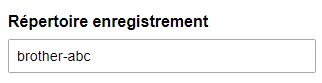
Nom de fichier
Sélectionnez un préfixe de nom de fichier parmi les noms prédéfinis fournis ou à partir de noms définis par l'utilisateur. Le nom de fichier utilisé pour le document numérisé sera le préfixe de nom de fichier que vous avez sélectionné, suivi des six derniers chiffres du compteur du scanner à plat/chargeur automatique de documents et de l’extension de fichier (par exemple : « Estimate_098765.pdf »).
Qualité
Sélectionnez un réglage de qualité. Si vous choisissez l’option Sélection utilisateur, l’appareil invite les utilisateurs à sélectionner un réglage à chaque utilisation du profil de numérisation.
Type de fichier
Sélectionnez le type de fichier à utiliser pour le document numérisé. Si vous choisissez l’option Sélection utilisateur, l’appareil invite les utilisateurs à sélectionner un réglage à chaque utilisation du profil de numérisation.
Taille du document
Sélectionnez le format de votre document dans la liste. Cela est nécessaire pour s’assurer que la taille du fichier numérisé est correcte.
Si vous choisissez l’option Sélection utilisateur, l’appareil invite les utilisateurs à sélectionner un réglage à chaque utilisation du profil de numérisation.
Taille fichier
Sélectionnez le format de votre fichier dans la liste.
Si vous choisissez l’option Sélection utilisateur, l’appareil invite les utilisateurs à sélectionner un réglage à chaque utilisation du profil de numérisation.
Redressement automatique
Sélectionnez Auto pour configurer l’appareil de façon qu’il corrige automatiquement les désalignements pendant la numérisation des pages.
Ignorer les pages vierges
Sélectionnez l'option Oui pour supprimer les pages blanches du document des résultats de la numérisation.
Ignorer sensibil. page vierge
Sélectionnez le niveau de sensibilité pour la détection des pages vierges dans les données numérisées. Plus la sensibilité est élevée, plus l'appareil détecte facilement les pages vierges.
Numérisation recto-verso
Sélectionnez Long ou Court pour numériser les deux côtés du document, en fonction de la disposition de votre original.
Supprimer la couleur de fond
Modifiez la quantité d’arrière-plan en couleur qui est enlevé.
Paramètres de marge
Permet de régler les marges de votre document.
Réduction moiré
Sélectionnez Oui pour réduire l’effet de moiré, ou hachures croisées, dans une image numérisée.
Séparation de documents
Séparez une image numérisée.
Si plusieurs documents ont été numérisés, vous pouvez séparer et enregistrer les documents indépendamment les uns des autres au moyen de cette fonction.
Compression TIFF N&B
Sélectionnez l’option de compression TIFF pour un document monochrome.
Luminosité
Sélectionnez le niveau de luminosité.
Contraste
Sélectionnez le niveau de contraste.
Mode passif
Réglez l’option Mode passif sur Oui ou Non en fonction de la configuration de votre serveur FTP et de votre pare-feu réseau. Le réglage par défaut est Activé. Dans la plupart des cas, il n’est pas nécessaire de modifier ce paramètre.
- Cliquez sur Envoyer.



